Satura rādītājs
Ja jūsu Excel datu kopā ir daudz kolonnu, kļūst diezgan grūti atrast datus no viena rindas gala uz otru galu. Bet, ja izveidojat sistēmu, kurā ikreiz, kad datu kopā izvēlaties šūnu, tiks izcelta visa rinda, tad jūs varat viegli atrast datus no šīs rindas. Šajā rakstā es parādīšu, kā izcelt aktīvo rindu programmā Excel 3 dažādos veidos.
Pieņemsim, ka jums ir šāda datu kopa. Jūs vēlaties izcelt rindu, kad vien izvēlaties šīs rindas šūnu.

Lejupielādēt Practice Workbook
Izcelt aktīvo rindu.xlsm3 metodes, kā izcelt aktīvo rindu programmā Excel
1. Izcelt aktīvo rindu, izmantojot nosacīto formatēšanu
1.1. Piemērot nosacīto formatēšanu
Lai izceltu aktīvo rindu, izmantojot nosacīto formatējumu, vispirms,
➤ Atlasiet visu darblapu, noklikšķinot uz lapas augšējā kreisā stūra.
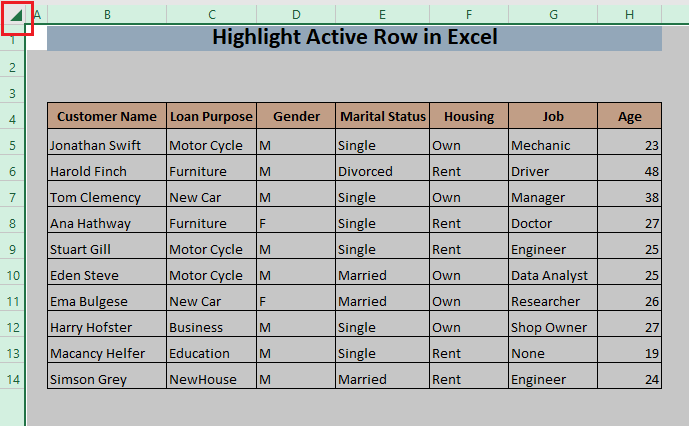
Pēc tam,
➤Iet uz Sākums> Nosacītais formatējums un izvēlieties Jauns noteikums .
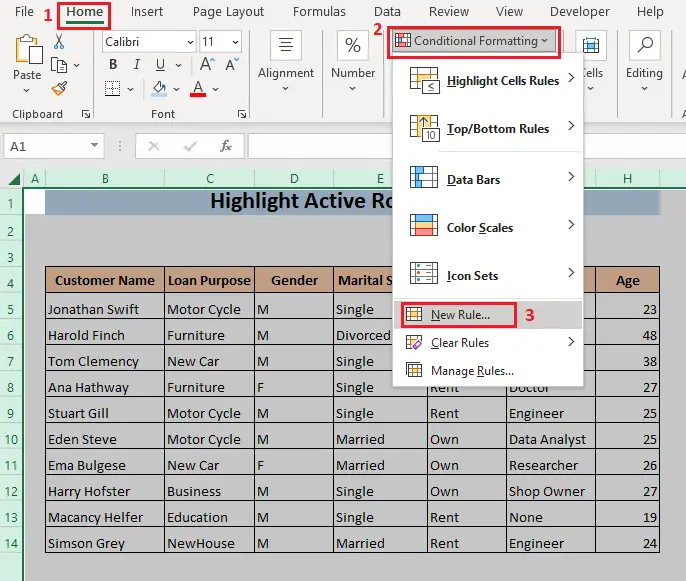
Tas atvērs Jauns formatēšanas noteikums logs. Šajā logā,
➤ Izvēlieties Izmantojiet formulu, lai noteiktu, kuras šūnas formatēt opcija no Izvēlieties noteikuma veidu kaste.
Tā rezultātā tiek izveidots jauns lodziņš ar nosaukumu Formatēt vērtības, ja šī formula ir patiesa tiks parādīts apakšējā daļā. Jauns formatēšanas noteikums logs.
➤ Ierakstiet šādu formulu. Formatēt vērtības, ja šī formula ir patiesa kaste,
=CELL("rinda")=CELL("rinda",A1) Formulā tiks izcelta aktīvā rinda ar izvēlēto formatēšanas stilu.
Beidzot,
➤ Noklikšķiniet uz Formāts lai iestatītu izcelšanas krāsu.

1.2. Iestatiet formatēšanas stilu, lai izceltu aktīvo rindu
Noklikšķinot uz Formāts , tiek atvērts jauns logs ar nosaukumu Šūnu formatēšana parādīsies.
➤ Izvēlieties krāsu, ar kuru vēlaties izcelt aktīvo rindu no Aizpildiet cilne.
Aktīvai rindai var iestatīt arī citu numuru formatējumu, fontu un apmaļu stilu no pārējo cilnes citu cilņu cilnes Šūnu formatēšana logu, ja vēlaties.
➤ Noklikšķiniet uz LABI .
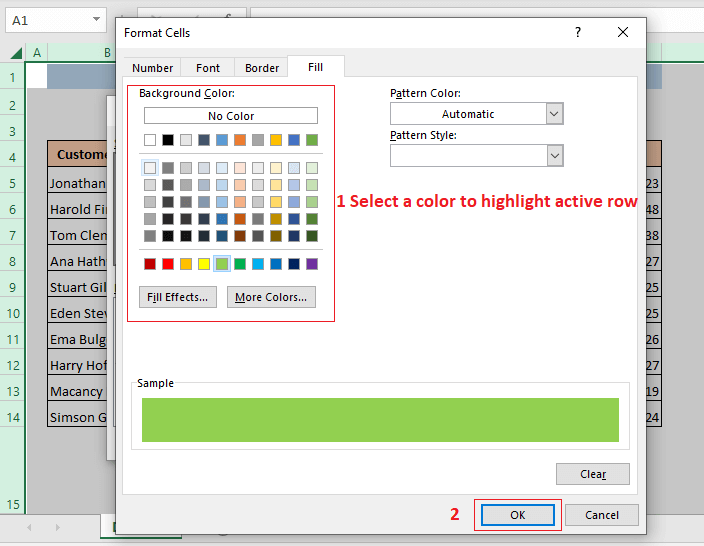
Tagad atlasītais formatēšanas stils būs redzams sadaļā Priekšskatījums lodziņš Jauns formatēšanas noteikums logs.
➤ Noklikšķiniet uz LABI .

Tagad,
➤ Izvēlieties jebkuru datu kopas šūnu.
Visa aktīvās šūnas rinda tiks izcelta ar izvēlēto krāsu.

1.3. Atsvaidzināšana manuāli, kad mainīta aktīvā šūna
Ja pēc pirmās šūnas atlasīšanas atlasīsiet šūnas jebkurā citā rindā, redzēsiet, ka pirmā rinda joprojām ir izcelta. Tas notiek tāpēc, ka Excel nav atsvaidzinājis sevi. Excel automātiski atsvaidzina sevi, kad tiek veiktas izmaiņas jebkurā šūnā vai kad tiek uzdota kāda komanda. Taču tas neatjauno sevi automātiski, ja jūs vienkārši maināt atlasi. Tāpēc Excel ir jāatjauno manuāli.

➤ Prese F9 .
Rezultātā Excel atsvaidzināsies un aktīvā rinda tiks izcelta.
Tagad jums tikai jāizvēlas šūna un jānospiež F9 lai izceltu aktīvo rindu.
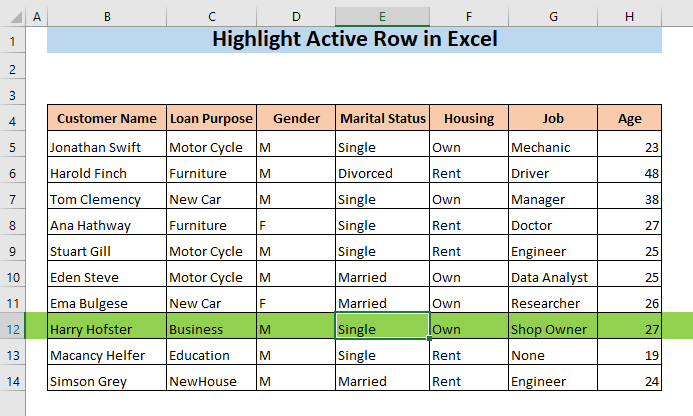
Uzzināt vairāk: Excel mainīgā rindu krāsa ar nosacīto formatēšanu [Video]
2. Izcelt rindu ar aktīvo šūnu programmā Excel, izmantojot VBA
Varat arī uzrakstīt kodu, lai izceltu aktīvo šūnu, izmantojot Microsoft Visual Basic lietojumprogramma (VBA) ..,
➤ Ar peles labo pogu noklikšķiniet uz lapas nosaukuma ( VBA ), kurā vēlaties izcelt aktīvo rindu.
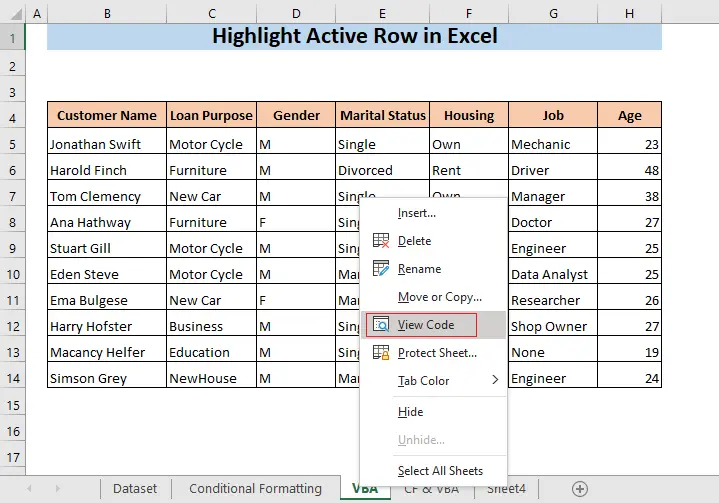
Tas atvērs VBA logs. Šajā VBA logā redzēsiet Kods šīs lapas logs.
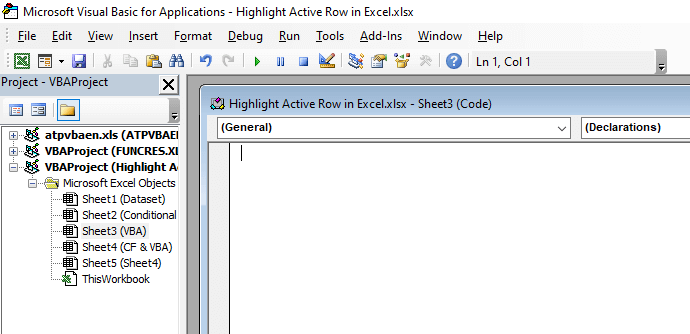
➤ Ierakstiet šādu kodu,
Sub Worksheet_SelectionChange(ByVal Target As Excel.Range) Statiskais xRow Ja xRow "" Tad Ar Rows(xRow).Interior .ColorIndex = xlNone End With End If Active_Row = Selection.Row xRow = Active_Row Ar Rows(Active_Row).Interior .ColorIndex = 7 .Pattern = xlSolid End With End Sub Šeit kods mainīs rindas krāsu ar atlasīto šūnu ar krāsu, kurai ir krāsas indekss 7. Ja vēlaties izcelt aktīvo rindu ar citām krāsām, jums ir jāievada citi skaitļi, kas kodā iestarpināti ar 7.

➤ Aizveriet vai minimizējiet VBA logs.
Tagad darblapā, ja atlasīsiet šūnu, tiks izcelta visa rinda.
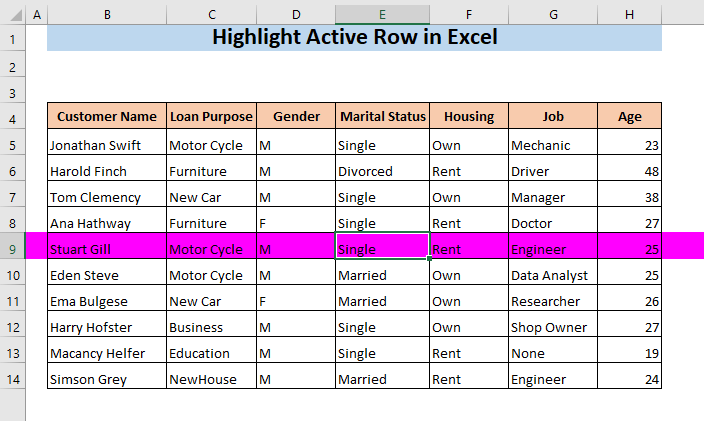
➤ Izvēlieties citu šūnu no citas rindas.
Tagad šī rinda būs izcelta.

Lasīt vairāk: Izcelt rindu, ja šūnā ir kāds teksts
Līdzīgi lasījumi
- Slēpt rindas un kolonnas programmā Excel: saīsnes & amp; Citas metodes
- Slēptās rindas programmā Excel: kā tās atcelt vai dzēst?
- VBA, lai paslēptu rindas programmā Excel (14 metodes)
- Kā mainīt visu rindu izmēru programmā Excel (6 dažādas pieejas)
- Atbrīvo visas rindas, kas nedarbojas programmā Excel (5 problēmas & amp; Risinājumi)
3. Automātiski izcelt aktīvo rindu, izmantojot nosacīto formatēšanu un VBA
3.1. Piemērot nosacīto formatējumu
Izmantojot pirmo metodi, ir jānospiež F9 pēc jaunas rindas atlasīšanas atsvaidzināt Excel. Atsvaidzināšanas procesu var automatizēt, izmantojot vienkāršu VBA Šajā metodē es parādīšu, kā automātiski izcelt aktīvo rindu, izmantojot nosacīto formatējumu un VBA .
Lai to izdarītu, vispirms ir jādefinē nosaukums.
➤ Dodieties uz Formulas cilni un izvēlieties Definēt nosaukumu .

Tas atvērs Jauns nosaukums logs.
➤ Ierakstiet nosaukumu (piemēram. HighlightActiveRow ), kas atrodas Nosaukums un ierakstiet =1 in the Attiecas uz kaste.
➤ Prese LABI .

Tagad,
➤ Atlasiet visu darblapu, noklikšķinot uz lapas augšējā kreisā stūra.
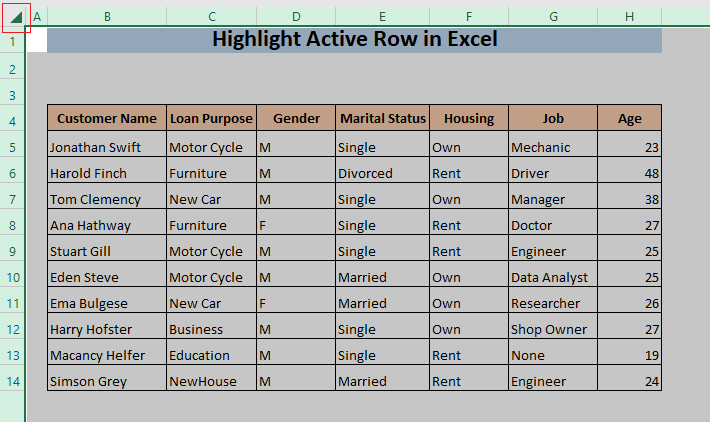
Pēc tam,
➤Iet uz Sākums> Nosacītais formatējums un izvēlieties Jauns noteikums .

Tas atvērs Jauns formatēšanas noteikums logs. Šajā logā,
➤ Izvēlieties Izmantojiet formulu, lai noteiktu, kuras šūnas formatēt opcija no Izvēlieties noteikuma veidu kaste.
Tā rezultātā tiek izveidots jauns lodziņš ar nosaukumu Formatēt vērtības, ja šī formula ir patiesa tiks parādīts apakšējā daļā. Jauns formatēšanas noteikums logs.
➤ Ierakstiet šādu formulu. Formatēt vērtības, ja šī formula ir patiesa kaste,
=ROW(A1)=HighlightActiveRow Formulā tiks izcelta aktīvā rinda ar izvēlēto formatēšanas stilu.
Beidzot,
➤ Noklikšķiniet uz Formāts lai iestatītu izcelšanas krāsu.

Noklikšķinot uz Formāts , tiek atvērts jauns logs ar nosaukumu Šūnu formatēšana parādīsies.
➤ Izvēlieties krāsu, ar kuru vēlaties izcelt aktīvo rindu no Aizpildiet cilne.
Varat arī iestatīt atšķirīgu numuru formatējumu, fontu un malu stilu aktīvajai rindai no pārējām cilnēm. Šūnu formatēšana logu, ja vēlaties.
➤ Noklikšķiniet uz LABI .

Tagad atlasītais formatēšanas stils būs redzams sadaļā Priekšskatījums lodziņš Jauns formatēšanas noteikums logs.
➤ Noklikšķiniet uz LABI .

3.2. Automātiskās atsvaidzināšanas koda piemērošana
Šajā posmā,
➤ Ar peles labo pogu noklikšķiniet uz lapas nosaukuma ( CF & amp; VBA ), kurā vēlaties izcelt aktīvo rindu.
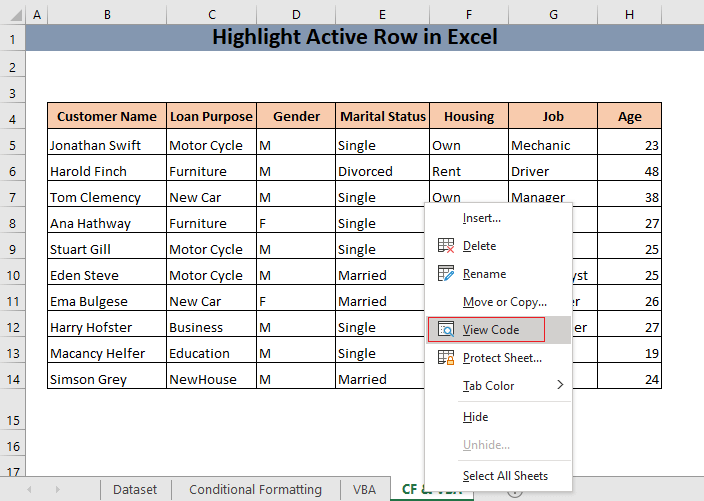
Tas atvērs VBA logs. Šajā VBA logā redzēsiet Kods šīs lapas logs.
➤ Ierakstiet šādu kodu Kods logs,
Private Sub Worksheet_SelectionChange(ByVal Target As Range) With ThisWorkbook.Names("HighlightActiveRow") .Name = "HighlightActiveRow" .RefersToR1C1 = "=" & amp; ActiveCell.Row End With End Sub Kods automatizēs atsvaidzināšanas procesu. Šeit nosaukumam (HighlightActiveRow) jābūt tādam pašam kā nosaukumam, ko esat piešķīris komandā Definēt nosaukumu kaste.
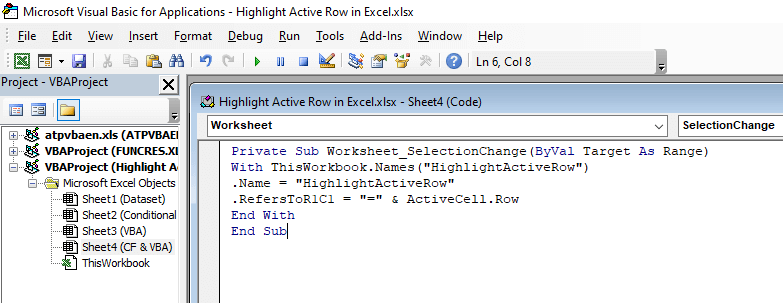
➤ Aizveriet vai minimizējiet VBA logs.
Tagad darblapā, ja atlasīsiet šūnu, tiks izcelta visa rinda.
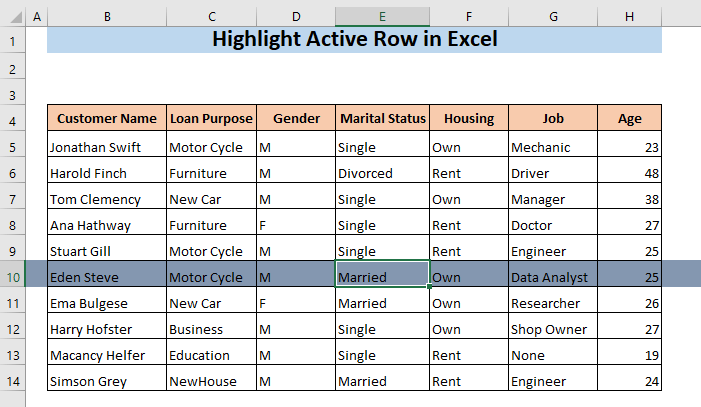
Ja atlasīsiet citu šūnu, šīs šūnas rinda tiks izcelta automātiski. Šoreiz jums nebūs jānospiež taustiņš . F9 lai atsvaidzinātu Excel.

Lasīt vairāk: Kā izcelt katru otro rindu programmā Excel
Secinājums
Es ceru, ka tagad jūs zināt, kā izcelt aktīvo rindu programmā Excel. Ja jums ir neskaidrības par kādu no trim šajā rakstā aplūkotajām metodēm, lūdzu, nekautrējieties atstāt komentāru.

